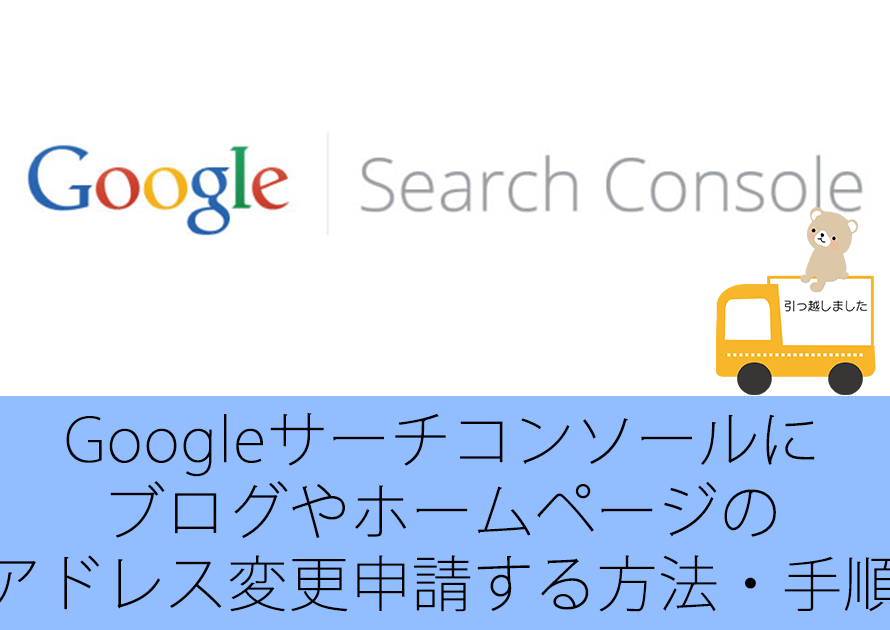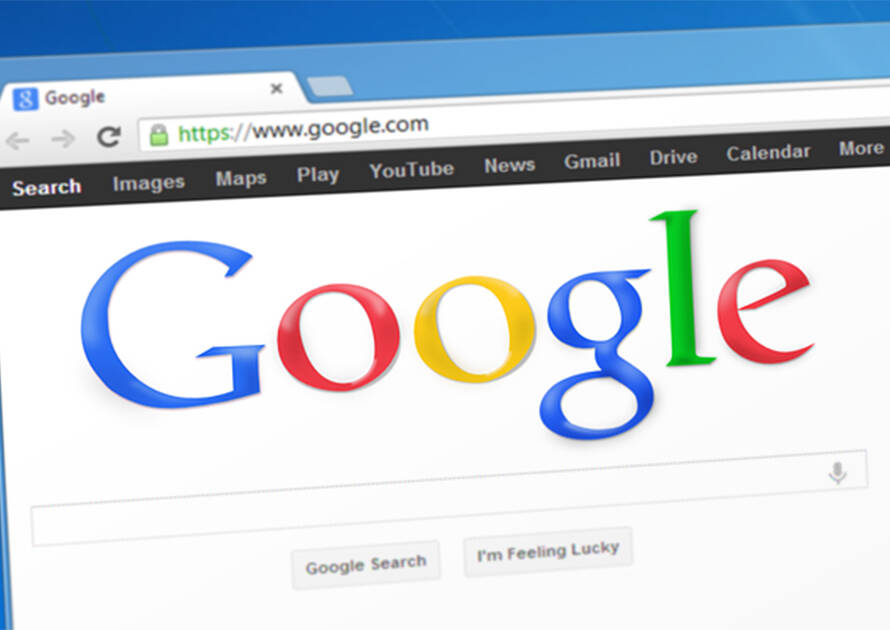この記事では、Google Analytics(アナリティクス)の「ベンチマーク機能」を使い、競合サイトと自社サイトを比較する方法について解説します。
ベンチマーク機能を使えば、同じくらいのレベルの競合他社サイトと比較できるので、自サイトのどこを強化したら良いのかという目安を立てやすくなります。
こんにちは!Unlimited Potetial代表の佐藤旭です。
自分のサイトって、「一体どの位のレベルなんだろう…?」なんてふと気になることがありませんか?
私はあります(笑)
というのも、ブログなどのサイト運営していると、必然的にライバル・競合がどこなのか。
という事をリサーチ時などに知る事になる訳ですが、実は超大手過ぎてそもそも歯が立たない。なんて事もあります。
そこで意識をしたいのが、今の自分のサイトと同等レベルの競合サイトと比べ、どうなのか?という事です。
これを知り、戦略的にブログを育てて行けば、無理なく検索順位を上げてアクセスアップや集客に繋げることができます。
では、その為には何をすればいいのか?というと、Google Analytics(アナリティクス)の「ベンチマーク機能」を使う事です!
具体的にどうすればいいのか、設定~使い方までまるっと解説しますので、ぜひあなたのブログサイトの育成にお役立てください。
Unlimited Potential代表 佐藤旭
ブログ・Webメディア集客の専門家 / 書籍「UP-BLOG」著者(厚有出版)
広告収益のみを狙う「ブロガー型メディア」ではなく、同一ブログ上にて物販・コンテンツ販売・自社オンラインサロン販売・自社コンサルティングサービス販売を多面展開する「集客用資産メディア」の構築を個人・法人クライアントに指導するこの道10年の専門家。
この記事の目次
GOOGLEアナリティクスのベンチマーク機能でできる事
まず、Googleアナリティクスのベンチマークについてお話します。
ベンチマークとは、「プロパティのパフォーマンスを同業他社と比較することができる」機能の事を指します。
…ちょっと何言っているか分からないですよね。
分かりやすく言うと、データを公開している同業他社から集めたデータとあなたのブログサイトのデータを比較することができる機能です。
ベンチマーク機能で使用できる具体的なデータは以下の通りです。
確認できるディメンションの値
- デフォルト チャネル グループ(7種類のチャンネルからのアクセス)
*チャンネルグループについては後述します。 - 地域(国 / 地域)
- デバイス(PC、モバイル、タブレット)
また、上記ディメンションに対して比較できるベンチマークデータの指標は以下の通りです。
- セッション
- 新規セッション率
- 新規ユーザー
- ページ / セッション
- 平均セッション時間
- 直帰率
上記6つの用語を解説は以下の通りです。
セッション
あなたのブログへの訪問数です。
一人のユーザーがアクセスをしてからブログを離脱するまでで1セッションと数えます。
尚、30分以内に何もしない場合は離脱扱い。30分以内に離脱⇒再度アクセスは同じ1セッションカウントとなります。
例えば、1度離脱して、30分以上経過後にもう1度アクセスしてくれたら、2セッションになります。
新規セッション率
あなたのブログへの訪問数の内、新規で発生したセッション率です。
新規ユーザー数
あなたのブログへ新規で訪問をした人数です。
パソコンやブラウザのCookieと言う情報を元にカウントするため、同じCookie情報を持つユーザーは一人とカウントされ、何度アクセスをしても一人です。
セッション数とイコールにならないのは、人によっては複数回訪問してくれるからです。(つまりはリピーター)
ページ/セッション
ペービュー数をセッション数で分かった数字です。
例えば、100PVに対して5セッションの場合、100÷5で20となります。
平均セッション時間
ブログにアクセスをしてから離脱するまでの平均時間です。
設定で計測のされ方が異なる為、最後のページを閲覧した時間がカウントされていない事もあります。
その為、必ずしも平均滞在時間とはイコールではありません。
直帰率
1ページの閲覧だけでブログから離脱(閉じられた)された率です。
さすがに、具体的な記事などのデータまでは取得できません。
ただ、これだけのデータを比較するだけでも、自サイトの強みや弱みを発見することができますよね!
つまり、弱点がわかるので、その為の対策を練りやすくなる訳です!
GOOGLEアナリティクスのベンチマーク機能の設定方法
さて、ここからは、ベンチマーク機能を使う為の設定方法を解説します。
とはいっても、1分で終わるので、難しい事は何もありません。
ここでの設定と言っても、自サイトのデータも公開する事に同意するだけです。
とはいっても、匿名での公開で、サイトはもちろん、所有者などの情報は特定できるわけではありませんのでご安心ください。
という訳で、設定方法です。
Google Analyticsにログイン後、の「管理」の「アカウント設定」でベンチマーク機能を有効(チェックを入れて保存する)にするだけです!
1分というか、一瞬で終わりましたね!
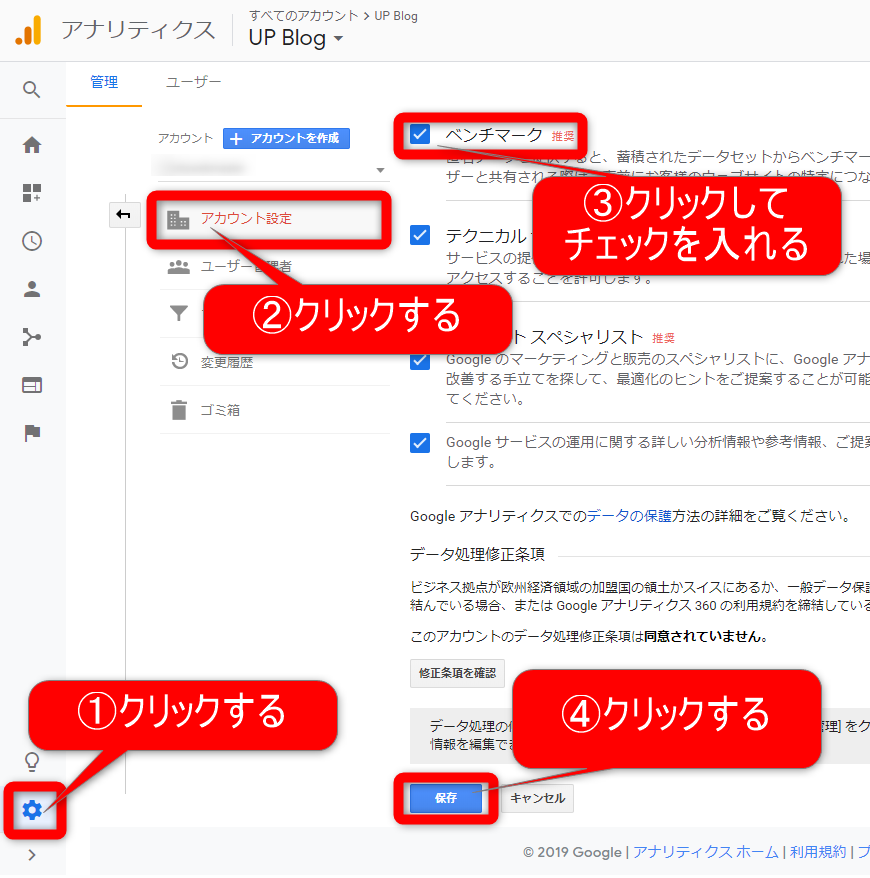
これで、無事にベンチマーク機能が使えるようになりました!
GOOGLEアナリティクスのベンチマークデータの確認方法
それでは早速ベンチマーク機能を使ってみましょう!
Googleアナリティクスにログイン後、左側のメニューにある『ユーザー』⇒『ベンチマーク』から各メニューメニュを選択すれば確認できます。
1点覚えておいていただきたいのが、これはあくまでデータを公開しているサイトに限ったデータ比較という事です。
ですので、このデータが全てではない事。
ジャンル(職業)によっては、殆ど公開されていないケースもありますので、その点は覚えておきましょう!
それぞれ解説してゆきます。
チャンネル
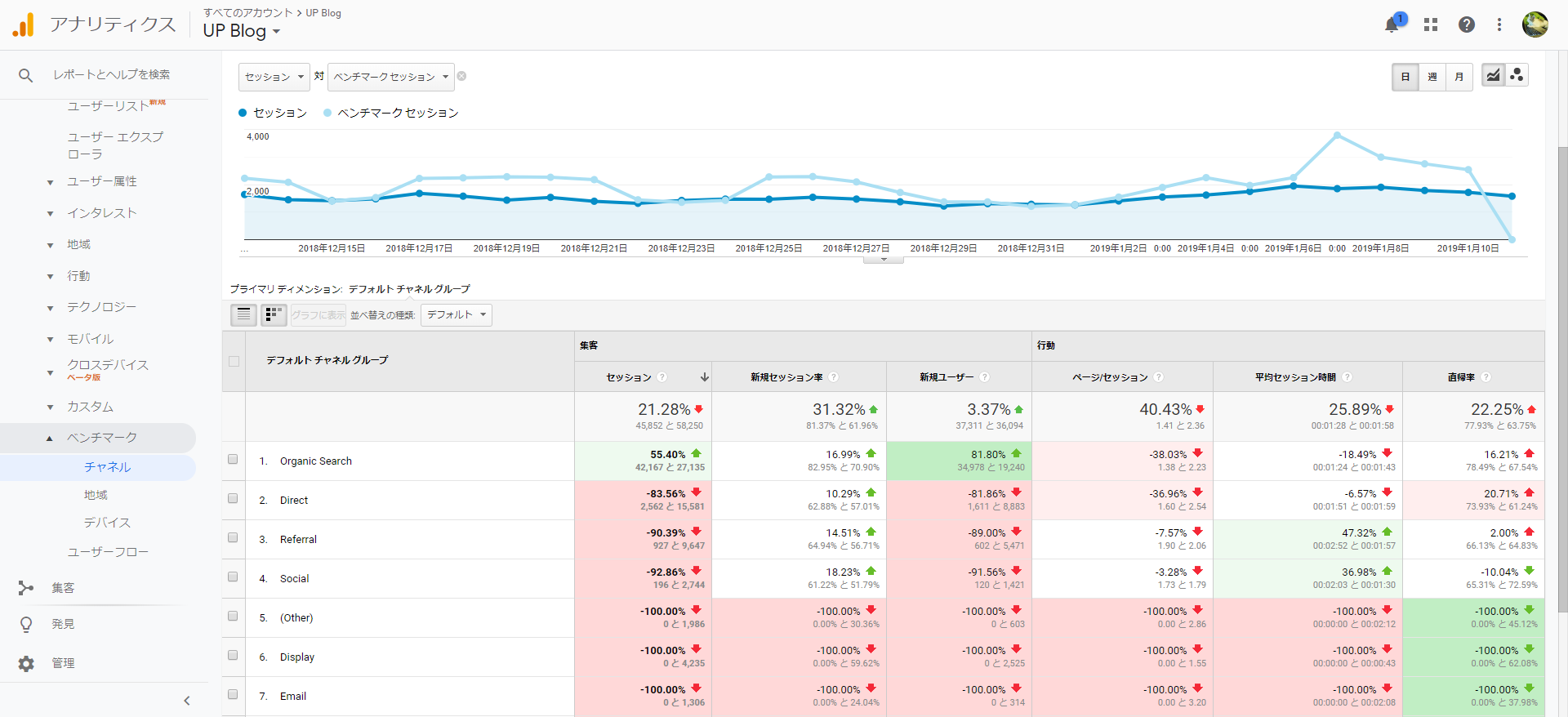
まずは、チャンネルです。
チャンネルでは、後述する7つのチャンネルで6つのデータを比較することができます。
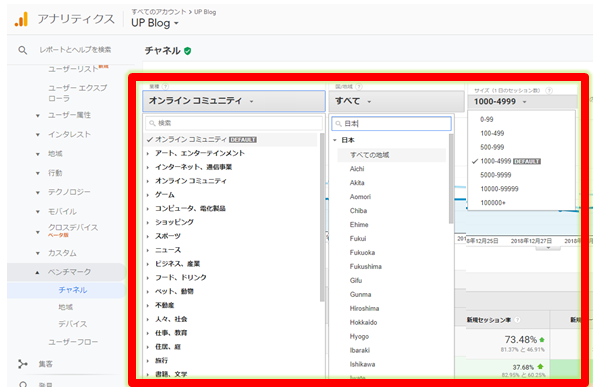
チャンネル画面上部に『職業』『国 / 地域』『サイズ』の3つで比較サイトを絞り込みができます。
まずは、以下を参考の上、絞り込みの設定をしましょう。
- 職業:似たジャンルを選びましょう。
- 国 / 地域:あなたのサイトが対象としている国や地域を選びましょう。
地域特化の場合は、国だけでなく、都道府県等、細かく選んでください。 - サイズ:1日のセッション数が同じくらいの所を選びましょう。
尚、あなたのサイトのセッション数は『ユーザー』内の『概要』から確認ができます。
詳しくは『Googleアナリティクスで指定日時や期間・時間帯アクセス数を調る方法』で解説しています。
絞り込みをすると、下図の様に画面上部右上の方に「何件のサイト情報と比較しているのか」という事が表示されます。

ネット上には数え切れないほどのサイトが存在しますから、その一部データではあるものの、参考データとしては、役に立ちますね!
また、データ公開をしているサイトは、アナリティクスのベンチマーク機能を使っている可能性が高いですから、しっかりと解析をしているサイトである可能性が高いのではないか。
という予測が立てられますから、比較データを役立てましょう!
表内の用語の説明
- Organic Search:主にGoogle、Yahoo!Japan、Bingと言った検索エンジンの検索経由でのアクセスを意味します。
- Paid Search:GoogleやYahooなどの検索エンジンの検索連動型(リスティング)広告から流入したセッションです。
一般に「有料検索」と呼ばれます。 - Direct:ブックマークやURLの入力で直接(ダイレクトに)アクセスされたことを意味します。
- Referral:他のサイトに貼られた外部リンクから流入したセッションです。
- Social:Facebook、twitter等のSNS経由でのアクセスを意味します。
- Display:ディスプレイ広告から流入したセッションです。
- Email:メルマガ等から流入したセッションです。
- Other:その他のセッションです。
広告を使わない方は
- Organic Search(検索経由)
- Direct(直接)
- Referral(他のサイトリンクから)
- Social(SNS経由)
この4つがメインになりますので、最低限ここだけは意味を覚えておくと良いですよ!
地域
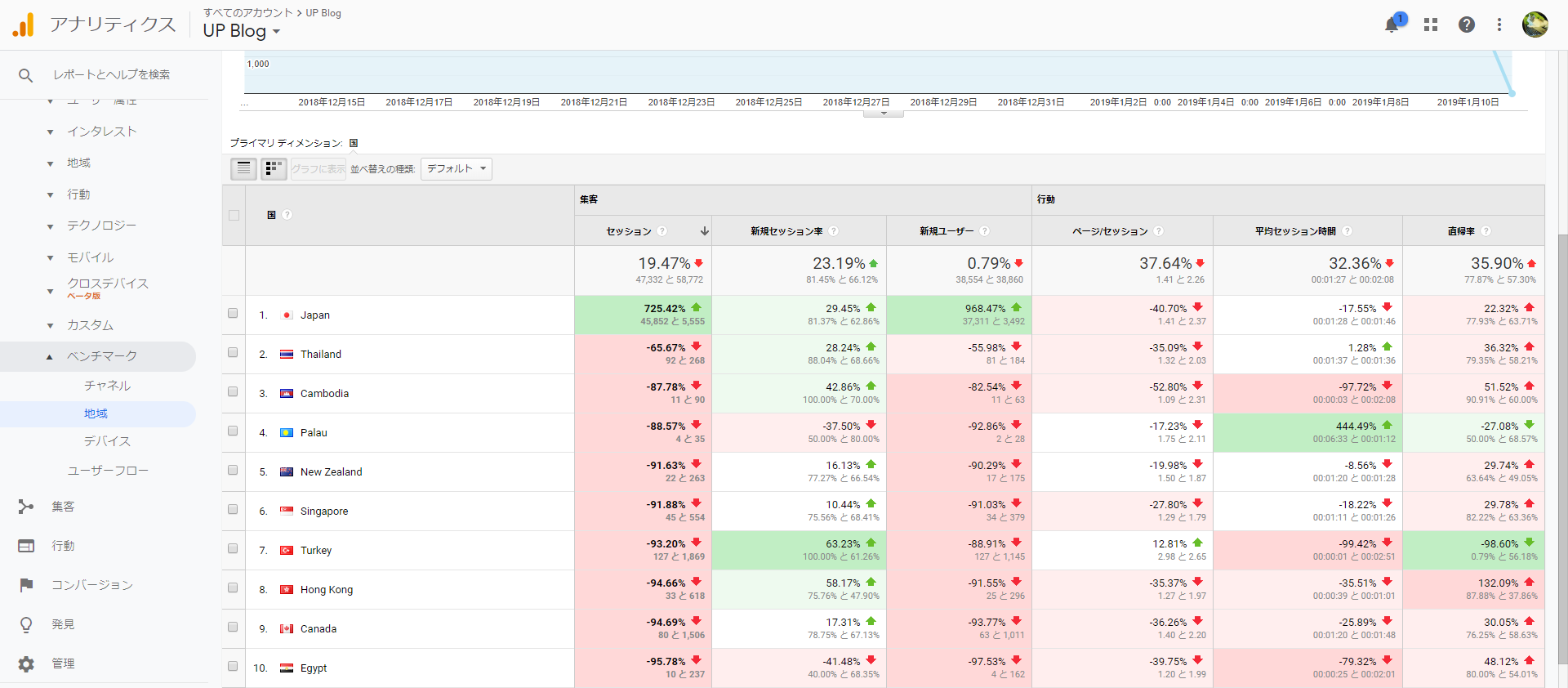
次に、地域です。
地域では、国や地域ごとのデータの比較ができます。
ただ、大抵の場合は国や地域を絞り込んでいるはずなので(例えば日本語サイトは主に日本国内在住のユーザー向け)、あまり使うことは無いかもしれませんね。
もし、特定の言語で多国展開を想定しているサイトであれば、競合サイトの強さの目安が分かるので、参考になると思います。
例えば、インバウンド事業を展開しているサイトとかは、同じように展開しているサイトの事は把握しておいた方がいいです。
デバイス
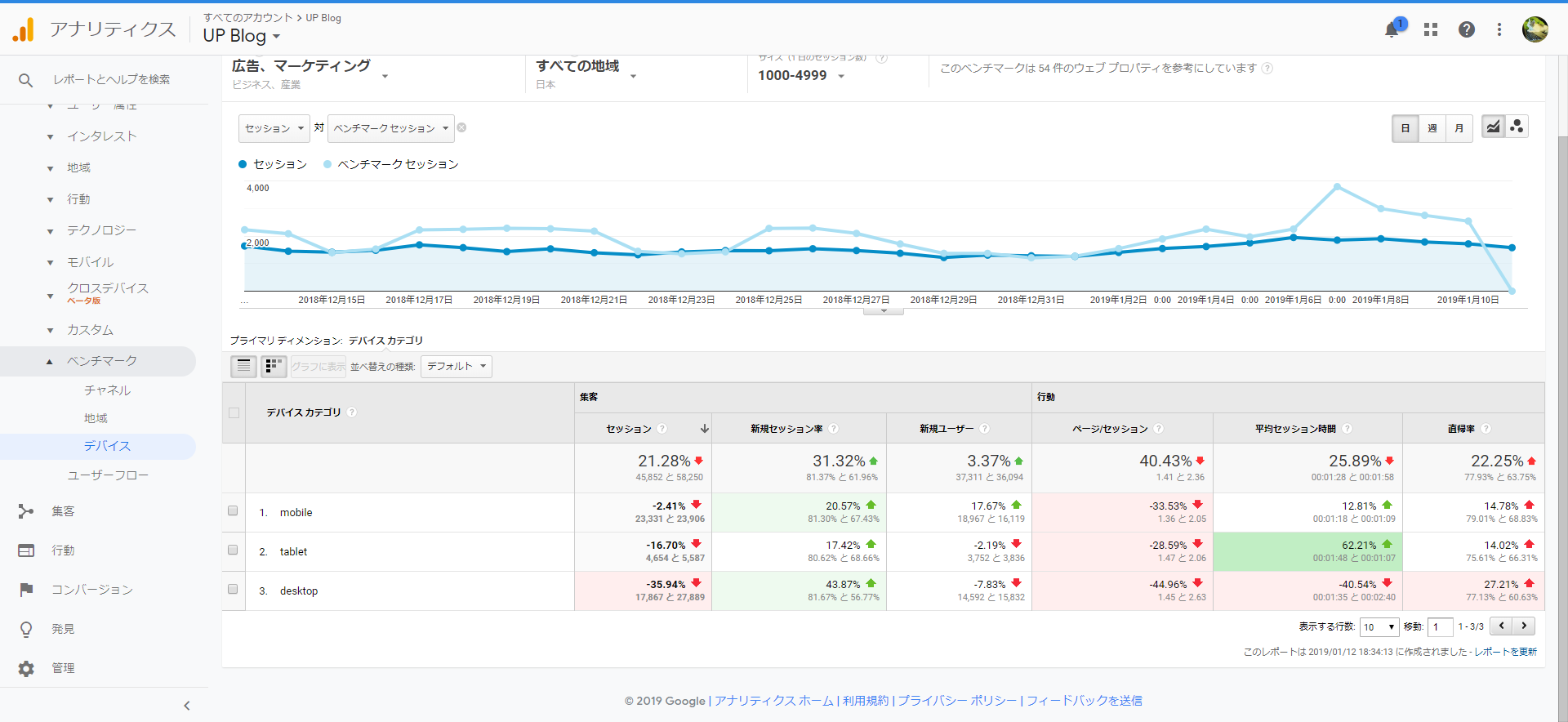
最後に、デバイスです。
デバイスでは、『スマホ』『タブレット』『PC』3種類のデバイス(端末)それぞれに対して、比較ができます。
例えばここで、競合サイトはスマホからのアクセスが強い。と出た場合は、自サイトがスマホ対策ができているのかどうかをチェックすると良い。という見方ができますね!
まとめ 競合サイトとのデータを活用し、強化するポイントを見極めよう!
以上が、Google Analyticsのベンチマーク機能で競合サイトと自サイトを比較する方法でした。
いかがでしたしょうか。
なかなか競合サイトを意識する機会がないかもしれませんが、こうしたデータを見ることで、より客観的に自サイトの強さや位置が見えてきやすくなります。
ライバルを意識する事は大事なのですが、狭い視野で方向性を見失わないよう、是非役立ててみてください。
\無料なので併せてどうぞ/

「Webの集客力・販売力をUPしたい!」という方の為、無料メール会員様限定で生成AI活用やデジタルマーケティングを使った集客・販売力UPするための最新情報をお届けしています。
今なら、無料メール会員登録で「集客・販売ページで使えるLP生成AIプロンプト」(PDF+動画)を無料でプレゼント!
ご登録後、即あなたのメールボックスに届きますので、ぜひ活用してください!
なお、メール会員のご登録は無料。いつでも解除可能ですのでご安心ください。